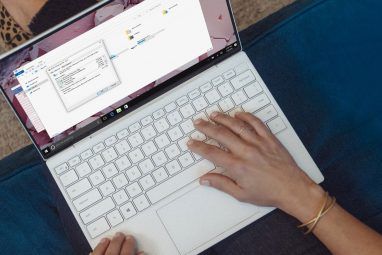Microsoft一直在向Windows 10添加令人兴奋的新功能。它们并不总是有效。许多人在抵达时并没有收到很好的接待。但是,对于Windows 10的Windows沙箱环境的引入引起了极大的兴趣。
以前,您只能使用第三方工具在Windows 10中创建沙箱。拥有集成工具可能比其他工具更加容易和安全。
这是在Windows 10上设置Windows Sandbox的方法。
什么是Windows Sandbox?
因此,Windows Sandbox是一个安全的环境,其中您可以先测试任何软件,然后再将其安装在主设备上。当您关闭沙箱时,它会破坏所有活动,然后再返回主机。
Microsoft使用多种工具使Windows沙箱栩栩如生。
Windows沙箱还使用改进的图形虚拟化功能,使沙箱环境成为镜像主机的无缝体验。
我可以运行Windows沙箱吗?
Windows Sandbox当前可用于运行Insider Preview内部版本18305或更高版本,或Windows 10 May 2019更新或更高版本的Windows 10 Pro或Enterprise安装。不幸的是,Windows 10家庭用户将无法访问Windows沙箱。
您还需要:
在深入研究BIOS以打开虚拟化之前,您可以快速检查一下它是否已经处于活动状态。
键入

如果已禁用虚拟化,则需要转到BIOS并将其打开。请遵循Ben Stegner的便捷指南,以了解如何打开虚拟化。
启动虚拟化后,重新启动并继续。
好,现在您需要检查Microsoft Hyper-V是否为启动并运行。 Hyper-V是Windows内置的Windows Server虚拟化工具。在这种情况下,Hyper-V用于创建Windows沙箱,因此必须先将其打开。

键入 Windows功能,然后在“开始"菜单搜索栏中选择并最佳匹配。向下滚动并检查 Hyper-V 。它将自动检查嵌套选项。现在,向下滚动一点,找到 Windows沙箱选项并选中该框。单击确定,然后重新启动系统。
如何访问Windows沙箱
Windows重新启动后,在“开始"菜单搜索栏中键入 windows沙箱。 Windows沙箱将显示为“最佳匹配"。打开Windows沙箱;

Windows沙箱每次打开都会打开当前Windows版本的干净版本。它始终是最新的,具有与主机相同的系统更新。
完成使用窗口沙箱后,只需关闭应用程序即可。您对Windows沙箱中运行的操作系统所做的任何更改都将永久消失。
在虚拟机中运行Windows沙箱
如果您尝试在Windows沙箱中使用Windows沙箱虚拟机,还需要采取额外的步骤。您必须将系统设置为允许嵌套虚拟化。那是在虚拟机中运行虚拟环境。
在虚拟机中,在“开始"菜单搜索栏中键入 powershell ,右键单击“最佳"匹配并选择以管理员身份运行。
现在,输入以下命令:
Set-VMProcessor -VMName <VMName> -ExposeVirtualizationExtensions $true将
重新启动您的虚拟机。重新启动后,“ Windows沙箱"选项应该在“开始"菜单中可用。
在Windows 10 Home上运行Windows Sandbox
我知道我说过Windows Sandbox无法在Windows 10 Home上运行。是真的;开箱即用,您不能。但是Deskmodder团队开发的补丁程序允许Windows 10家庭版用户启动Windows Sandbox。
现在,我还没有机会试用该补丁程序。结果看起来好坏参半,通过补丁程序将Windows Sandbox引入系统可能会产生意想不到的后果。如果您确实想在Windows 10 Home系统上试用Windows Sandbox,请先进行系统备份。
尝试Windows Sandbox!
如果有此功能,请尝试使用Windows Sandbox。 Windows 10 May 2019更新仍可过滤到大多数Windows 10用户。大规模的更新部署确实需要一些时间。但是,当更新到达时,Windows Sandbox便随之提供。
与此同时,您可以查看最佳的第三方Windows 10沙箱工具。您可以使用这些工具安全地测试新软件,而不会破坏系统。
标签: 虚拟机 虚拟化 Windows 10